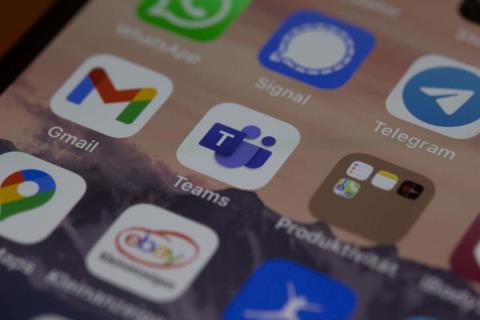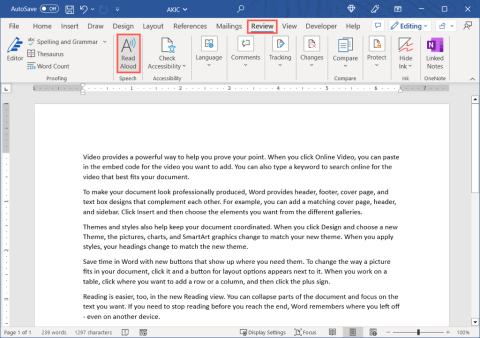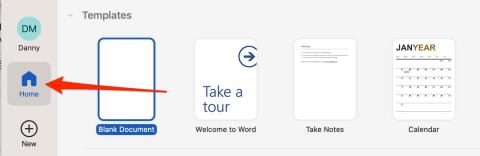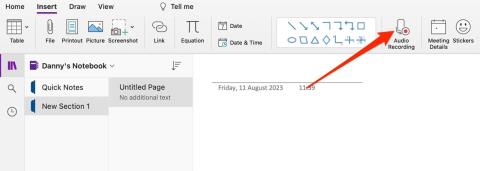Excel 2016: Jak zamknout nebo odemknout buňky

V tomto kurzu se dozvíte, jak zamykat a odemykat buňky v aplikaci Microsoft Excel 2016.

Povolit nebo zakázat zobrazování vzorců v tabulce v aplikaci Microsoft Excel. Provedením těchto kroků se ve skutečnosti nezmění hodnota buňky. Umožní vám pouze zobrazit vzorec v buňce.
U všech verzí Microsoft Excelu pro Windows můžete jednoduše podržet klávesu „ Ctrl “ na klávesnici a stisknout ` . Tato klávesa se nazývá „hrobový přízvuk“ a na většině klávesnic se obvykle nachází vpravo od čísla 1 . Zde je několik dalších metod, které můžete použít.
Vyberte kartu „ Vzorce “.
Vyberte tlačítko „ Zobrazit vzorce “ v oblasti „ Auditování vzorců “.

Na kartě Vzorce chybí oblasti „Zobrazit vzorce“ a „Auditování vzorců“. Co mám dělat?
V aplikaci Microsoft Outlook 2007 až 2016 si můžete pás karet přizpůsobit. To znamená, že možnosti „ Zobrazit vzorce “ a „ Kontrola vzorců “ lze odebrat a ve vašem počítači neexistují. Často jej můžete přidat zpět tak, že přejdete na šipku „ Přizpůsobit panel nástrojů Rychlý přístup “ a poté vyberete „ Další příkazy “.
Odtud můžete vybrat „ Přizpůsobit pás karet “ a poté přidat sekci „ Auditování vzorců “ kamkoli budete chtít. Můžete také použít tlačítko „ Reset “ na této obrazovce a obnovit své přizpůsobení zpět na výchozí nastavení.
V tomto kurzu se dozvíte, jak zamykat a odemykat buňky v aplikaci Microsoft Excel 2016.
Vyřešte běžnou chybu v Microsoft Office 2013 nebo 2016 při používání schránky,
Jak povolit nebo zakázat nastavení DEP v aplikaci Microsoft Outlook 2016 nebo 2013.
Jak zabránit zobrazení Kontroly kompatibility v aplikaci Microsoft Excel.
Jak povolit nebo zakázat zobrazení vzorců v buňkách v aplikaci Microsoft Excel.
Jak zvýraznit duplicitní nebo jedinečné buňky v aplikaci Microsoft Excel 2016 nebo 2013.
Výukový program, který vám ukáže několik možností nastavení pozadí v dokumentu Microsoft Word 365.
Jak odebrat kartu McAfee Anti-Spam z aplikace Microsoft Outlook.
Řešení běžného problému, kdy se vám zobrazuje Něco se pokazilo Chyba 1058-13 při práci s aplikacemi Microsoft Office
Pokud chcete přesunout dokument aplikace Word do OneNotu, máte na výběr několik možností. Projděte si dnes ty nejlepší.
Microsoft Teams se stal jedním z nejoblíbenějších týmových komunikačních nástrojů a nyní umožňuje používat vlastní obrázky jako virtuální pozadí. Ať už hledáte něco profesionálního nebo zábavného, desítky webových stránek nabízejí bezplatné, kreativní vlastní obrázky, které můžete použít.
Zde jsou nejrychlejší způsoby, jak vyměnit sloupce v Excelu a stát se Excelem Pro.
Znalost toho, jak vložit excelovou tabulku do dokumentu aplikace Word, vám značně usnadní pracovní postup. V tomto návodu jsme nastínili, jak na to.
Někdy je užitečné slyšet přečtený dokument nahlas. V aplikaci Microsoft Word můžete využít funkci převodu textu na řeč, která čte dokumenty.
Když budete vědět, jak připnout dokument v Microsoft Office, bude používání Wordu, Excelu a dalších aplikací ještě jednodušší.
Pokud budete vědět, jak nahrávat zvuk ve OneNotu, bude používání aplikace mnohem jednodušší. Zde je návod, jak to udělat.